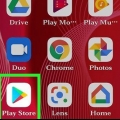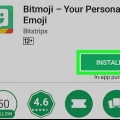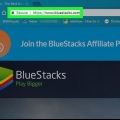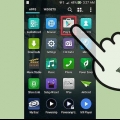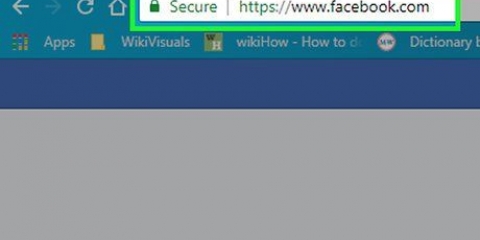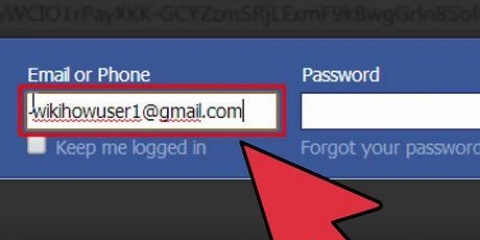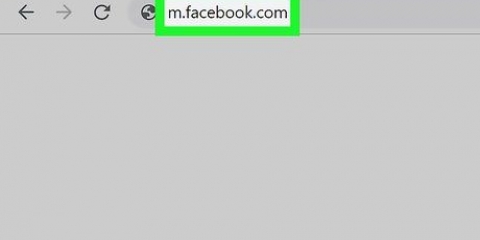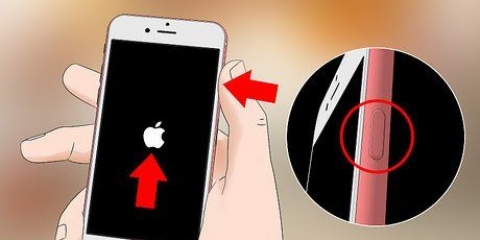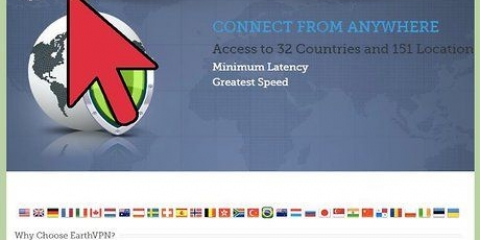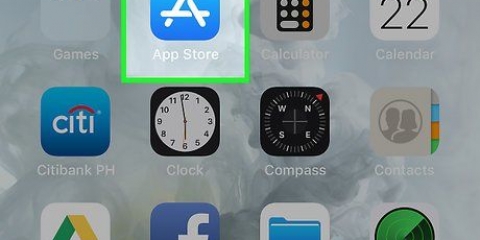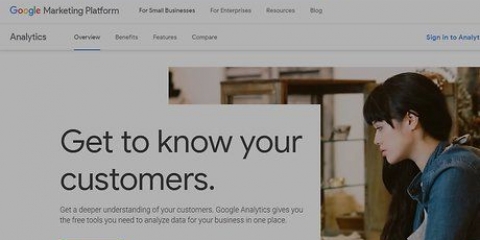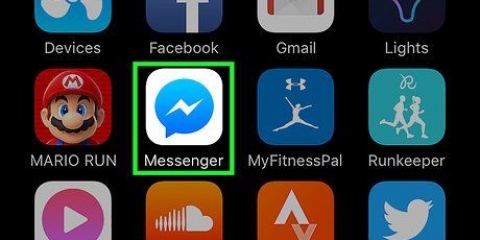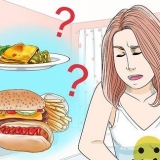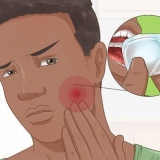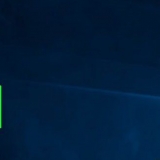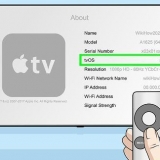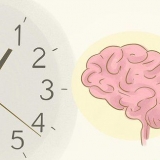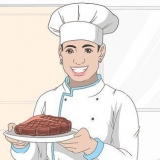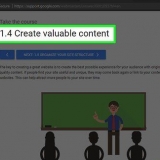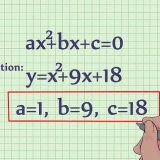As dit te donker is vir die kamera, tik die flitsikoon in die regter boonste hoek. Dit sal jou Android-foon se kameraflits aktiveer om jou te help om die kode te skandeer. Jy kan ook op die knoppie klik Voer in vanaf gallery tik aan die onderkant van die raam en kies `n QR-kode uit jou prentgalery.








Gebruik qr-kodes op facebook op 'n android-toestel
Inhoud
Hierdie tutoriaal sal jou leer hoe om `n kontak se QR-kode te skandeer om hulle as `n vriend op Facebook by te voeg, en hoe om jou eie persoonlike QR-kode te sien en die kode met jou kontakte via Android te deel.
Trappe
Metode 1 van 2: Skandeer QR-kodes

1. Maak die Facebook-toepassing op jou Android-foon oop. Die Facebook-ikoon lyk soos `n wit `f` op `n blou vierkantige knoppie. Jy kan dit in jou Apps-kieslys vind.

2. Tik die soekikoon
. Die ikoon lyk soos `n vergrootglas en is in die regter boonste hoek. Dit sal jou `n soekbalk aan die bokant van die skerm gee.
3. tipe QR kode in die soekbalk en tik op die soekikoon. Gebruik die skermsleutelbord om `QR-kode` in te tik en tik op die vergrootglas-ikoon in die onderste regterhoek van die skermsleutelbord om na die QR-kode-toepassing op Facebook te soek.

4. Tik opQR kode in die soekresultate. Dit moet boaan die soekresultatelys wees. Dit is `n blou ikoon met `n prent wat soos `n wit QR-kode lyk. Tik hierdie soekresultaat om Facebook QR-kode-toepassing oop te maak.
Die soekresultaat met `n thumbs up-ikoon langsaan is die QR-kode Facebook-bladsy. Moenie hierdie opsie met die Facebook-toepassing verwar nie.

5. Skandeer `n QR-kode met jou Android-foon se kamera. Die QR-kode wat jy wil skandeer, moet binne die kameraraam op jou skerm in lyn wees. Die toepassing sal die kode outomaties herken. Jy sal herlei word na die bladsy wat aan die QR-kode gekoppel is.

6. Tik op die ikoon wat lyk soos `n persoon met `n plusteken (+) langs hul kop. Dit is langs die blou `Boodskap`-knoppie en sal `n vriendskapsversoek aan die betrokke persoon stuur. As die persoon jou versoek aanvaar, sal hulle as `n vriend bygevoeg word.
Metode 2 van 2: Stoor jou QR-kode vanaf Facebook

1. Maak jou Facebook-toepassing op jou Android-foon oop. Die Facebook-ikoon lyk soos `n wit `f` op `n blou vierkantige knoppie. Jy kan dit in jou Apps-kieslys vind.

2. Tik die soekikoon
. Die ikoon lyk soos `n vergrootglas en is in die regter boonste hoek. Dit sal `n soekbalk aan die bokant van die skerm vertoon.
3. tipe QR kode in die soekbalk en tik op die soekikoon. Gebruik die skermsleutelbord om `QR-kode` in te tik en tik op die vergrootglas-ikoon in die onderste regterhoek van die skermsleutelbord om na die QR-kode-toepassing op Facebook te soek.

4. Tik opQR kode in die soekresultate. Dit moet boaan die soekresultatelys wees. Dit is `n blou ikoon met `n prent wat soos `n wit QR-kode lyk. Tik hierdie soekresultaat om Facebook QR-kode-toepassing oop te maak.

5. Tik die oortjie aan die bokantMy kode. Hierdie knoppie is net langsaan geleë Skandeerder aan die bokant van die skerm. Jou persoonlike QR-kode sal op `n nuwe bladsy vertoon word.
Jou kontakte kan jou persoonlike QR-kode skandeer om jou profiel te sien en jou as `n vriend by te voeg.

6. Tik die knoppiestoor op telefoon. Dit is `n blou knoppie net onder jou persoonlike QR-kode en sal `n skermskoot van jou persoonlike QR-kode in jou Android-foonbeeldgalery stoor.
Jy kan hierdie skermkiekie per boodskap of e-pos na jou kontakte stuur.

7. Tik die knoppieDele. Dit is `n blou knoppie onderaan jou skerm. Laat jou toe om `n toepassing te kies om jou persoonlike QR-kode met jou kontakte te deel.

8. Kies `n toepassing om jou persoonlike QR-kode te deel. Jy kan jou persoonlike QR-kode op sosiale media plaas, dit as `n boodskap in `n boodskaptoepassing stuur, of dit aan `n e-pos heg.
As u op `n toepassing tik, sal die gekose toepassing oopgemaak word. Afhangende van die toepassing wat jy gekies het, kan jy kontakte kies, `n boodskap saamstel of eenvoudig die stuurknoppie tik om jou kode te deel.
Wenke
- Jy kan Facebook se QR-kode-skandeerder gebruik om QR-kodes te skandeer wat nie Facebook-bladsye is nie.
Artikels oor die onderwerp "Gebruik qr-kodes op facebook op 'n android-toestel"
Оцените, пожалуйста статью
Gewilde